Chỉ còn vài ngày nữa thôi là sự kiện thường niên WWDC 2018 chính thức bắt đầu rồi. Đối với những fan của quả táo thì đây là một sự kiện không kém phần hấp dẫn so với sự kiện tháng 9, bời vì tại đây Apple sẽ giới thiệu phần mềm mới, mà cụ thể ở đây là iOS 12, macOS 13.14, watchOS 5 và tvOS 12 mới.
Điều này cũng có nghĩa là nhiều người dùng có thể sẽ vui mừng về phiên bản beta mới và nhiều người cũng sẽ có những thắc mắc hoặc câu hỏi cần được giải đáp . Nên mình đã quyết định biên soạn danh sách các phương pháp hay nhất và câu hỏi thường gặp áp dụng cho tất cả các bản beta.
1. Khi nào thì bạn có thể cài đặt bản beta?
Dựa trên các bản phát hành trước, bản developer beta (dành cho lập trình viên) đầu tiên sẽ được phát hành khoảng một giờ (nhưng có thể lâu hơn) sau khi kết thúc bài phát biểu tại hội nghị WWDC, tầm 2 – 3 giờ sáng theo giờ Việt Nam. Phiên bản public beta đầu tiên sẽ xuất hiện khoảng 3 tuần sau đó, khi bản developer beta thứ 2 hoặc thứ 3 được phát hành.
Tìm hiểu thêm về khái niệm “developer beta” và “public beta” tại đây.
2. Thiết bị nào được cập nhật lên iOS 12 beta?
iPhone:
- iPhone X
- iPhone 8 Plus
- iPhone 8
- iPhone 7 Plus
- iPhone 7
- iPhone 6s
- iPhone 6s Plus
- iPhone 6
- iPhone 6 Plus
- iPhone SE
- iPhone 5s (không chắc)
Xem thêm: Giống như iOS 11, iOS 12 sẽ hỗ trợ iPhone 5s
iPad:
- iPad Pro 12.9-inch (thế hệ thứ 2)
- iPad Pro 12.9-inch (thế hệ thứ nhất)
- iPad Pro 10.5-inch
- iPad Pro 9.7-inch
- iPad Air 2
- iPad Air
- iPad thế hệ thứ 5
- iPad thế hệ thứ 6
- iPad Mini 4
- iPad Mini 3
- iPad Mini 2 (không chắc)
3. Có cần trả tiền để cài đặt bản beta không?
Không. Bạn cũng không nên mua UDID Registration (nôm na là đăng ký UDID của thiết bị bạn với Apple để cài đặt bản developer beta) từ bên thứ ba, không chia sẻ ID Apple hoặc bất kỳ thông tin nào khác của thiết bị.
Phiên bản developer beta yêu cầu ID Apple phải được đăng ký chương trình phát triển phần mềm beta của Apple thì mới cài đặt được. Tuy nhiên, cấu hình beta này thường được chia sẻ giữa người dùng – Với cấu hình này, bạn sẽ không cần tài khoản nhà phát triển nữa, nhưng hãy luôn đảm bảo rằng cấu hình này được cấp bởi Apple Inc. Nếu bạn cài một cấu hình có chứa email hoặc tên của người dùng không xác định thì bạn nên xóa nó ngay bởi vì nó không đáng tin cậy.
Thủ Thuật iOS có một trang web riêng để chia sẻ các cấu hình (profiles) dành cho tất cả các nền tảng phần mềm của Apple, các bạn có thể ghé thăm tại địa chỉ: https://beta.thuthuatios.com.
Phiên bản public beta sẽ có sẵn cho tất cả các ID Apple (không cần tài khoản lập trình viên), chỉ cần đăng ký tài khoản của bạn vào chương trình phần mềm beta của Apple tại đây khi iOS 12 được công bố. Bạn có thể tải xuống tệp .IPSW của iOS beta và cài đặt bằng iTunes.
4. Cài bản beta có làm hỏng máy không?
Không. Tất nhiên là không rồi, nếu như thế thì Apple đã giàu to rồi.
Tuy nhiên, phần mềm beta mang lại rất nhiều bất ổn, như giật lag, vấn đề về pin và rất nhiều lỗi (và bạn nên cân nhắc không cài đặt bản beta trên thiết bị mà bạn sử dụng hàng ngày), thế nhưng tính đến nay không có bản cập nhật beta nào có thể làm hỏng phần cứng của máy, ngay cả bản beta được xây dựng lần đầu tiên và thử nghiệm bởi Apple trước khi được triển khai cho các lập trình viên.
Nếu bạn cảm thấy sự bất ổn của máy, bạn luôn có thể sử dụng chế độ DFU, chế độ DFU sẽ cho phép bạn khôi phục lại hệ thống thông qua iTunes trên macOS/Windows hoặc libidevice trên Linux.
Xem thêm: Chế độ DFU là gì? Những thông tin bạn cần biết về chế độ DFU trên iDevices
5. Thực hiện sao lưu iTunes trước khi cài đặt bản beta
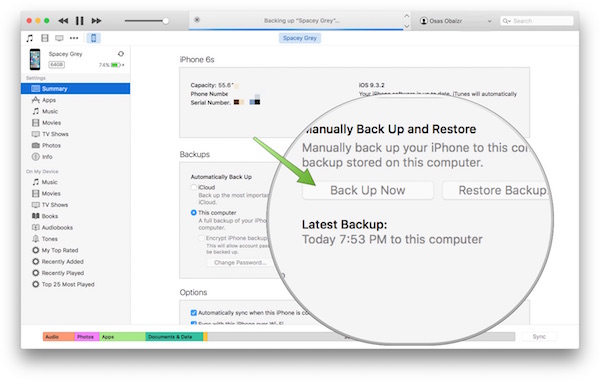
Hầu hết chúng ta đã dần chuyển sang sao lưu bằng iCloud: bởi vì nó đơn giản, tự động và rất đáng tin cậy. Mặc dù bản sao lưu iCloud hoàn toàn có thể chấp nhận được để sử dụng hàng ngày, tuy nhiên mình không khuyến khích bạn sử dụng phương pháp này. Tại sao ư? Bởi vì khi chạy phần mềm beta, bản sao lưu iCloud của bạn sau đó sẽ được thay thế bởi các bản sao lưu mới của phần mềm beta, vì vậy nếu bạn cần quay lại phiên bản cũ, iCloud sẽ không cho phép bạn khôi phục lại bản sao lưu của mình. Còn với bản sao lưu trên iTunes được thực hiện trước khi cài đặt bản beta sẽ luôn có sẵn và có thể khôi phục lại nếu cần.
6. Có thể dùng Apple Watch nếu iPhone đang chạy phần mềm beta không?
Có, nhưng lưu ý rằng nếu bạn cũng cập nhật đồng hồ của mình lên bản watchOS beta, thì bạn sẽ không thể sử dụng nó với iPhone không chạy bản beta mới vì bạn không thể hạ cấp Apple Watch một cách dễ dàng.
7. Có một vài ứng dụng không hoạt động trên bản beta, phải làm sao?
Bạn có thể báo cáo cho nhà phát triển ứng dụng đó, mặc dù họ có thể đã biết điều đó. Vấn đề là, việc cập nhật bằng cách sử dụng API mới chỉ có thể được phát hành cho App Store sau khi bản GM cuối cùng, do đó, nếu lỗi do thay đổi API gây ra, ứng dụng có thể không hoạt động cho đến phiên phần mềm bản beta cuối cùng ra mắt vào tháng chín.
Ngoài ra, nếu ứng dụng gặp sự cố nhưng việc khắc phục không phụ thuộc vào tính năng mới thì vẫn có thể được cập nhật, hãy dành thời gian cho các nhà phát triển để giúp họ thích ứng với hệ điều hành mới. Bạn cũng có thể bật chia sẻ dữ liệu chẩn đoán với nhà phát triển bên thứ ba trong Cài đặt – Quyền riêng tư – Phân tích.
8. Làm thế nào để gửi phản hồi cho Apple?
Khi cài đặt bản iOS beta, một ứng dụng mới có tên là Feedback sẽ xuất hiện trên màn hình chính của bạn, ứng dụng này cho phép bạn gửi phản hồi một cách chi tiết cùng với ảnh chụp màn hình và dữ liệu sự cố bổ sung. Bạn có thể gửi đề xuất hoặc báo cáo lỗi thông qua ứng dụng này.
9. Làm thế nào để hạ cấp xuống iOS thấp hơn?
Bạn chỉ có thể hạ cấp xuống bản phát hành công khai hiện tại của iOS, điều đó có nghĩa là bạn sẽ không bao giờ có thể hạ cấp xuống iOS 9. Nếu bạn muốn thoát khỏi bản beta, hãy tìm tệp IPSW của phiên bản iOS mới nhất (hiện tại là iOS 11.4) và tải xuống. Sau đó, sử dụng iTunes, nhấn giữ phím Option trên máy Mac hoặc phím Shift trên Windows và chọn “Khôi phục”, chọn tệp IPSW của bạn và iTunes sẽ bắt đầu quá trình hạ cấp.
Thay vào đó, đừng cố sử dụng nút Cập nhật, vì điều này có thể gây mất dữ liệu vĩnh viễn và sẽ tạo ra nhiều lỗi hơn, ngoại trừ việc bạn muốn cài đặt hệ điều hành sạch bất cứ khi nào bạn hạ cấp.
Cuối cùng, chúc các bạn có một mùa beta thật tuyệt vời và hy vọng tất cả chúng ta có thể tận hưởng một số tính năng mới thú vị mà Apple sẽ mang lại. Đừng quên để lại bình luận của bạn bên dưới nếu bạn có bất lỳ thắc mắc hoặc góp ý nào nhé.


Bình luận